 Ubuntu 15.04
Ubuntu 15.04
Ubuntu 15.04が発表された。
本屋でDVDが付属している雑誌を購入。試行です。
今度は今までよりインストールが簡単になったのか、使いやすくなったのかの検証です。検証は未完了!!
購入した雑誌、書き込んだDVD

雑誌「iP」2015年 7月号 ¥778-
付録は、「Ubunbtu 15.04 64bits版です」。
iso ファイルをDVDに書き込んで、DVDでパソコンを起動します。
試行した機材、パソコン、HDD1台

-
- 製造
- DELL
- 型式
- PoweEdge T110 II Server
- CPU
- Intel Pentium G645(2.90GHz, 2C/2T)
- メモリー
- 16GB(8GBx2)
- HDD
- 空の200GBを使用
-

DVDからインストールする
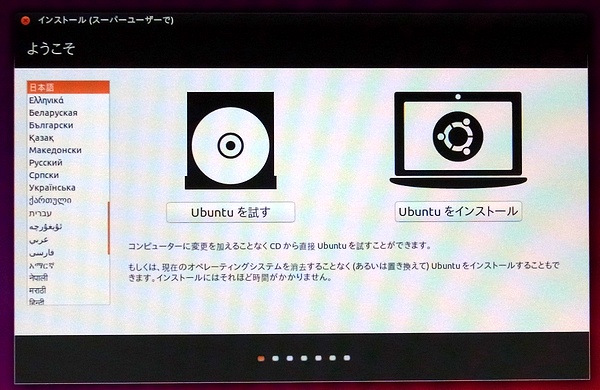
DVDから起動して、ようこそ画面で、「Ububtuをインストール」を選択。
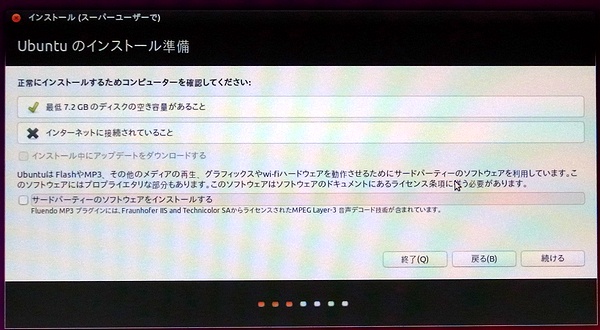
インストール上の注意などが表示されます。
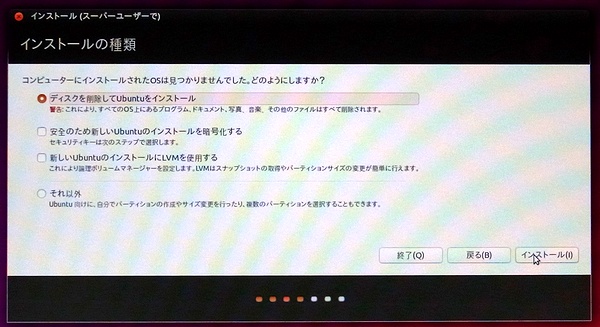
ディスクを削除してubuntuをインストールを選択
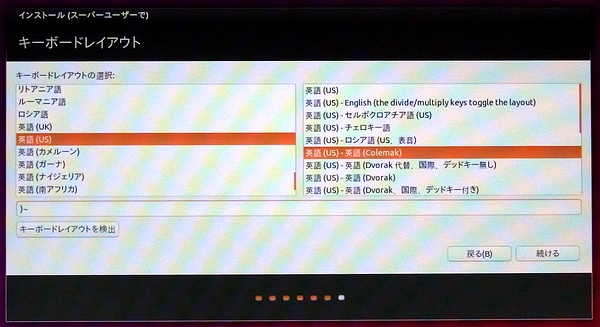
キーボードの形式を指定するも。設定できず。 日本語キーボードとしてインストールされます。
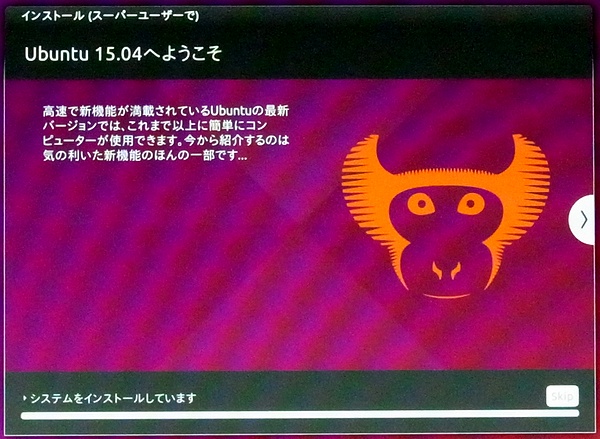
インストール中です。その後いろいろな画面がでます。
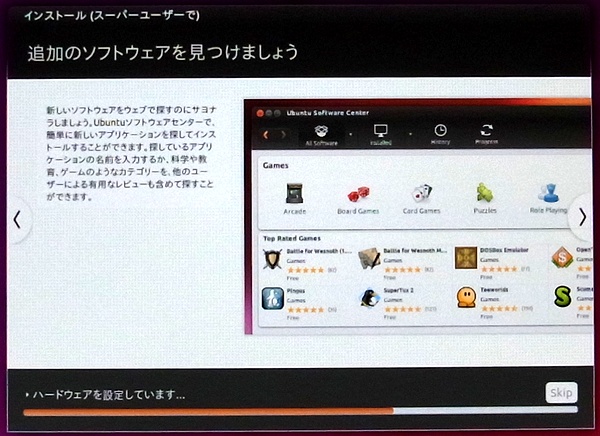
追加のソフトウエアのインストール方法の説明も出ますが、読んでもすぐ忘れます。

インストールが完了すると再起動します。
ダウンロード、インストールする
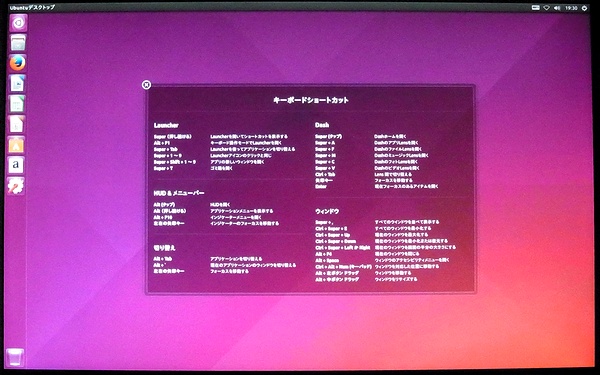
Ubuntu15.04 初期画面です。見慣れた画面にキーボードのショートカットのリストが表示されます。
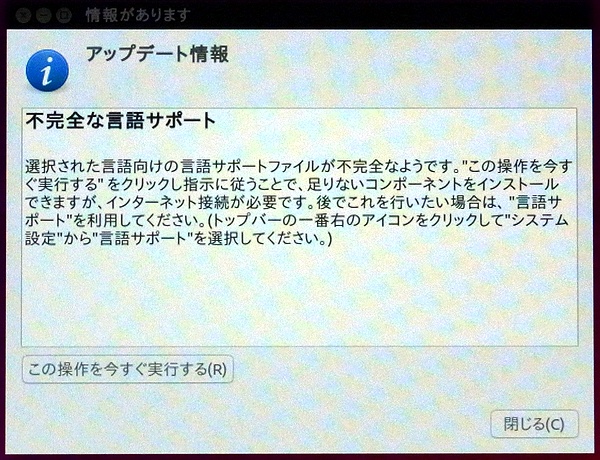
言語のファイルが不足していると表示が出たら、指示に従い、ネットからファイルを追加します。
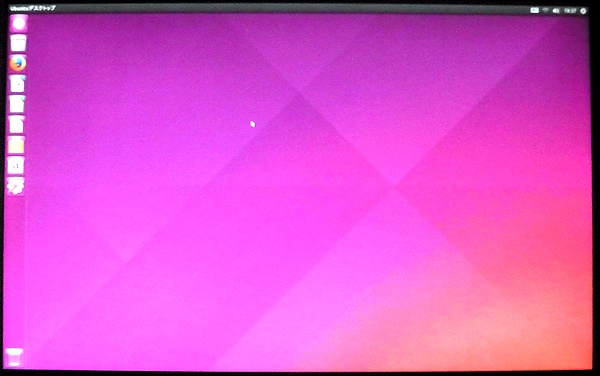
通常の起動画面に戻ります。
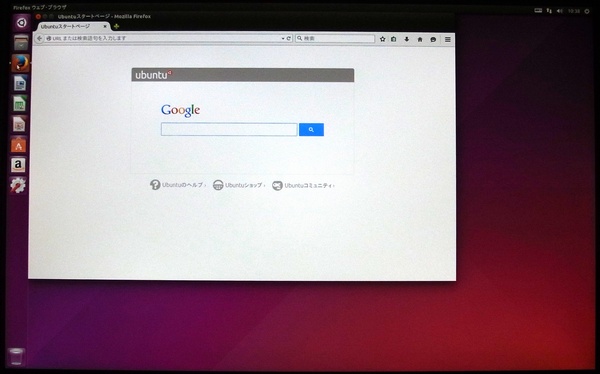
左端の上から3番目のfirefoxをクリックして、ネットにつながるのを確認します。
電源断
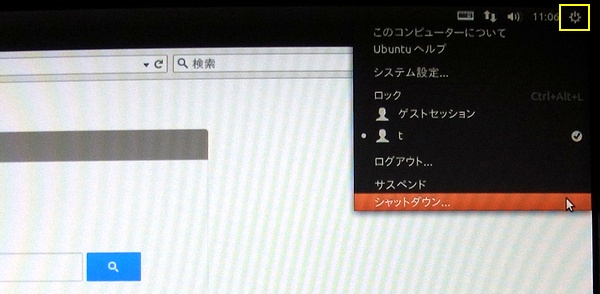
電源の断は、上部のバーの右端の黄色枠内の丸いアイコンをクリック。
プルダウンメニュ-の下段、シャットダウンをクリック。
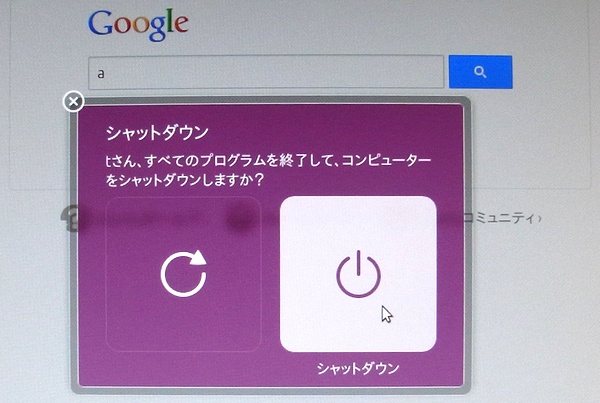
シャットダウンをクリックするとパソコンの電源が落ちます。
左のアイコンは再起動です。
